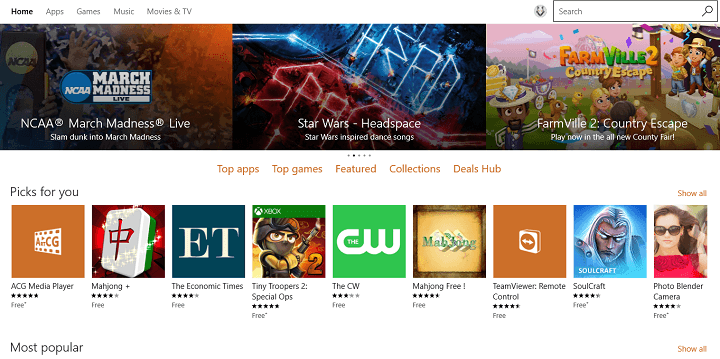Tento software udrží vaše ovladače v provozu a ochrání vás před běžnými chybami počítače a selháním hardwaru. Zkontrolujte všechny své ovladače nyní ve 3 snadných krocích:
- Stáhněte si DriverFix (ověřený soubor ke stažení).
- Klikněte Začni skenovat najít všechny problematické ovladače.
- Klikněte Aktualizujte ovladače získat nové verze a zabránit poruchám systému.
- DriverFix byl stažen uživatelem 0 čtenáři tento měsíc.
Na konzole Xbox One si můžete užívat stovky různých her, ale bohužel se občas mohou objevit určité chyby. Uživatelé nahlášeni Chyba při čtení uloženého zařízení na Xbox One a dnes vám ukážeme, jak tento problém vyřešit.
„Chyba při čtení uloženého zařízení“ na Xbox One, jak jej opravit?
Oprava - Xbox One „Chyba při čtení uložit zařízení“
Řešení 1 - Restartujte konzolu
Pokud se chystáte Chyba při čtení uloženého zařízení zprávu můžete opravit jednoduše restartováním konzoly. Restartování konzoly může opravit běžné chyby konzoly Xbox One a pro její restartování je třeba provést následující:
- Přejděte doleva na ikonu Domov otevřete průvodce. Průvodce můžete také kdykoli otevřít jednoduše klepnutím na ikonu Xbox tlačítko na ovladači.
- Když Průvodce otevře, vyberte Nastavení.
- Vybrat Restartujte konzolu volba.
- Nyní vyberte Ano potvrdit.
Konzolu můžete také vypnout podržením tlačítka napájení na přední straně zařízení po dobu 10 sekund. Poté, co se konzole vypne, spusťte ji opětovným stisknutím tlačítka napájení.
Řešení 2 - Vymažte mezipaměť
Xbox One obsahuje všechny druhy souborů ve své mezipaměti a někdy se tyto soubory mohou poškodit a způsobit to a mnoho dalších chyb. Chcete-li opravit problémy s poškozenou mezipamětí, musíte ji vymazat. Vymazání mezipaměti je podobné restartování konzoly, a proto je třeba postupovat podle těchto kroků:
- Stisknutím a podržením tlačítka napájení na konzole ji vypnete.
- Po vypnutí konzoly odpojte napájecí kabel.
- Když je napájecí kabel odpojený, několikrát stiskněte tlačítko napájení, aby se baterie úplně vybila.
- Počkejte alespoň 30 sekund a znovu připojte napájecí kabel.
- Počkejte, až se světlo na napájecí cihle změní z bílé na oranžovou.
- Nyní stisknutím tlačítka napájení konzolu znovu zapněte.
Provedením těchto kroků vymažete mezipaměť a snad i problém Chyba při čtení uloženého zařízení zpráva bude vyřešena.
- PŘEČTĚTE SI TAKÉ: Na Xbox One jsou nyní k dispozici tituly pro Xbox 360 Blue Dragon a Limbo
Řešení 3 - Odstraňte uložené herní soubory
Uložené hry se ukládají na konzoli a dále Xbox Live servery, které vám umožní bezproblémové pokračování ve hře na různých konzolách. Bohužel se někdy může stát, že jsou vaše uložené herní soubory poškozené, takže je možná budete muset smazat. Pamatujte, že smazáním uložených herních souborů z konzoly je ze serverů Xbox Live neodstraníte, pokud se nerozhodnete je smazat. Chcete-li odstranit uložené soubory her, musíte provést následující:
- Na Domov obrazovka přejít na Moje hry a aplikace.
- Zvýrazněte hru, která vám dává tuto chybu, a stiskněte Jídelní lístek tlačítko na ovladači.
- Vybrat Spravovat hru možnost z nabídky.
- Jakmile se zobrazí příslušné informace o hře, přejděte doprava a vyberte uložená data pro vaši jmenovku hráče v Uložená data sekce.
- zmáčkni A tlačítko na ovladači.
- Nyní uvidíte dvě dostupné možnosti: Odstranit z konzoly a Smazat všude. Vyberte první možnost a ze zařízení Xbox One odstraníte místní kopii uložených her. Pokud zvolíte tuto možnost, uložené hry se obnoví při příštím spuštění hry. Pokud tato možnost nefunguje, možná budete muset použít Smazat všude možnost odebrání uložených her z konzoly, serverů Xbox Live a všech ostatních konzolí, které obsahují uložené soubory her. Mějte na paměti, že možnost Smazat všude trvale smaže všechny vaše uložené herní soubory a veškerý váš postup bude ztracen.
Chyba při čtení uloženého zařízení zpráva na Xbox One vám může zabránit v přístupu k uloženým hrám, a pokud je to váš případ, můžete zkusit restartovat konzolu nebo vymazat mezipaměť. Pokud to nefunguje, možná budete chtít smazat uložené herní soubory.
PŘEČTĚTE SI TAKÉ:
- Oprava: „Vaše síť je za NAT s omezeným portem“ Xbox One
- Externí disk Seagate pro Xbox One zlepšuje časy načítání a úložnou kapacitu
- Oprava: Chyba Xbox One byla příliš dlouhá
- Oprava: „U této hry musíte být online“ Chyba Xbox
- Oprava: „Obsah ke stažení se změnil“ Chyba konzoly Xbox

![4 nejlepší ovladače Xbox Elite ke koupi [Průvodce 2021]](/f/a8bb6aa0fbe497107f5b1304539ae441.jpg?width=300&height=460)